Counter-Strike: Global Offensive گاهی اوقات هرگز موفق نمی شود به شبکه خود متصل شود و چند راه وجود دارد که می توانید آن را در ویندوز برطرف کنید.
بازی Counter-Strike: Global Offensive (CS:GO) یکی از محبوب ترین بازی های تیراندازی اول شخص ویندوز است. اما مانند بسیاری از بازی های آنلاین، متأسفانه هر از گاهی با خطاهای اتصال مواجه می شود. یکی از این خطاها زمانی است که بازی در صفحه “اتصال به شبکه CS:GO” گیر می کند.
این خطا عمدتاً ناشی از اتصال ضعیف اینترنت است، اما گاهی اوقات، مشکل درون برنامه نیز می تواند مقصر باشد. در این مقاله بررسی خواهیم کرد که این خطا چیست و چگونه می توانید بر آن غلبه کنید.
چرا در “اتصال به شبکه CS:GO” گیر می کنم؟
مشکل “اتصال به شبکه CS:GO” یکی از رایج ترین مشکلات بازی است. این خطا عمدتا زمانی ظاهر می شود که مشکلی در اتصال شبکه فعلی شما وجود داشته باشد. با این حال، ممکن است به دلیل خراب شدن فایل های بازی، پیکربندی نادرست تنظیمات شبکه یا یک سرویس VPN نیز با این مشکل مواجه شوید.
چه به دلیل مشکلات شبکه باشد، چه مشکلات درون برنامه ای، ما اینجا هستیم تا کمک کنیم. در اینجا شش راه برای عیب یابی قطع “اتصال به شبکه CS:GO” آورده شده است.
1. انجام تعمیرات اساسی را امتحان کنید
قبل از فرو رفتن در تعمیرات فنی، مطمئن شوید که حداقل یک بار بازی را دوباره شروع کنید. این احتمال وجود دارد که خطا به دلیل یک نقص موقت در بازی ظاهر شود. برای رفع این مشکل، بازی را دوباره راه اندازی کنید.
خطاهای اتصال در هر بازی آنلاین اغلب ناشی از اتصال ضعیف اینترنت است. شما می توانید این موضوع را با مراجعه به یک وب سایت بررسی سرعت اینترنت تأیید کنید.
اگر نتیجه نشان داد که به یک اتصال ناپایدار یا ضعیف متصل هستید، دستگاه های شبکه خود را مجددا راه اندازی کنید. همچنین اگر راه اندازی مجدد دستگاه شبکه سرعت پایین شما را برطرف نکرد، می توانید با ISP خود تماس بگیرید.
مورد بعدی که باید بررسی کنید وضعیت سرور CS:GO است. می توانید با مراجعه به وب سایت هایی مانند Downdetector آن را بررسی کنید.
اگر سرورهای CS:GO خراب هستند، به این معنی است که مشکل مربوط به سرورهای Valve است نه سخت افزار شما. تنها راه حل این است که منتظر بمانید تا سرورها دوباره عملیاتی شوند.
2. Data Execution Prevention را فعال کنید
Data Execution Prevention یک ویژگی حفاظت از حافظه است که سوء استفاده های کد مخرب را متوقف می کند. نواحی خاص حافظه را زیر نظر دارد و از اجرای کدهای مخرب جلوگیری می کند.
شما می توانید مشکل “اتصال به شبکه CS:GO” را به سادگی با فعال کردن DEP در رایانه خود حل کنید. در اینجا نحوه انجام آن آمده است:
- منوی تنظیمات را با فشار دادن کلیدهای میانبر Win + I باز کنید.
- از پنل سمت چپ گزینه System را انتخاب کنید.
- درباره را انتخاب کنید.
- روی Advanced system settings کلیک کنید.
- در تب Advanced، روی دکمه Settings در قسمت Performance کلیک کنید.
- به تب Data Execution Prevention بروید.
- گزینه Turn on DEP را برای همه برنامه ها و سرویس ها به جز مواردی که انتخاب می کنم انتخاب کنید.
- روی Apply > OK کلیک کنید.
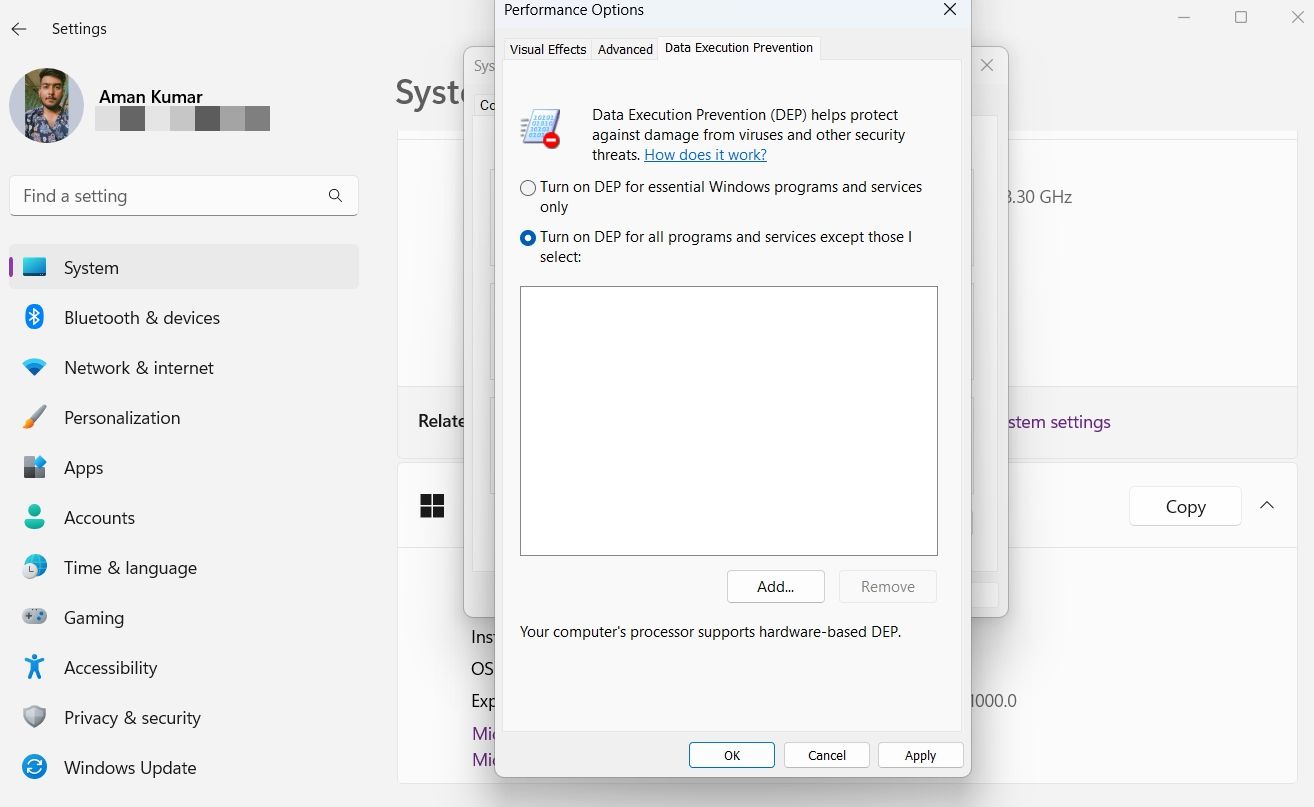
3. به طور موقت هر برنامه امنیتی را غیرفعال کنید
یک برنامه امنیتی بیش از حد می تواند دلیل این مشکل اتصال در CSGO باشد. برنامه امنیتی می تواند با سرورهای بازی تداخل پیدا کند و مشکل ایجاد کند.
راه حل، در این مورد، غیرفعال کردن موقت برنامه امنیتی abt است. معمولاً می توانید این کار را با کلیک راست روی نماد برنامه امنیتی در نوار وظیفه و انتخاب «غیرفعال کردن» از منوی زمینه انجام دهید. اگر نمی توانید نحوه انجام آن را بیابید، به مستندات شرکت برنامه امنیتی خود مراجعه کنید.
اگر از Windows Defender به عنوان برنامه امنیتی پیش فرض استفاده می کنید، در اینجا نحوه غیرفعال کردن آن آورده شده است:
- با فشردن کلید Win منوی Start را باز کنید.
- Windows Security را تایپ کرده و Enter را فشار دهید.
- حفاظت از ویروس و تهدید را انتخاب کنید.
- مدیریت تنظیمات را در تنظیمات حفاظت از ویروس و تهدید انتخاب کنید.
- کلید کنار محافظت در زمان واقعی را غیرفعال کنید.
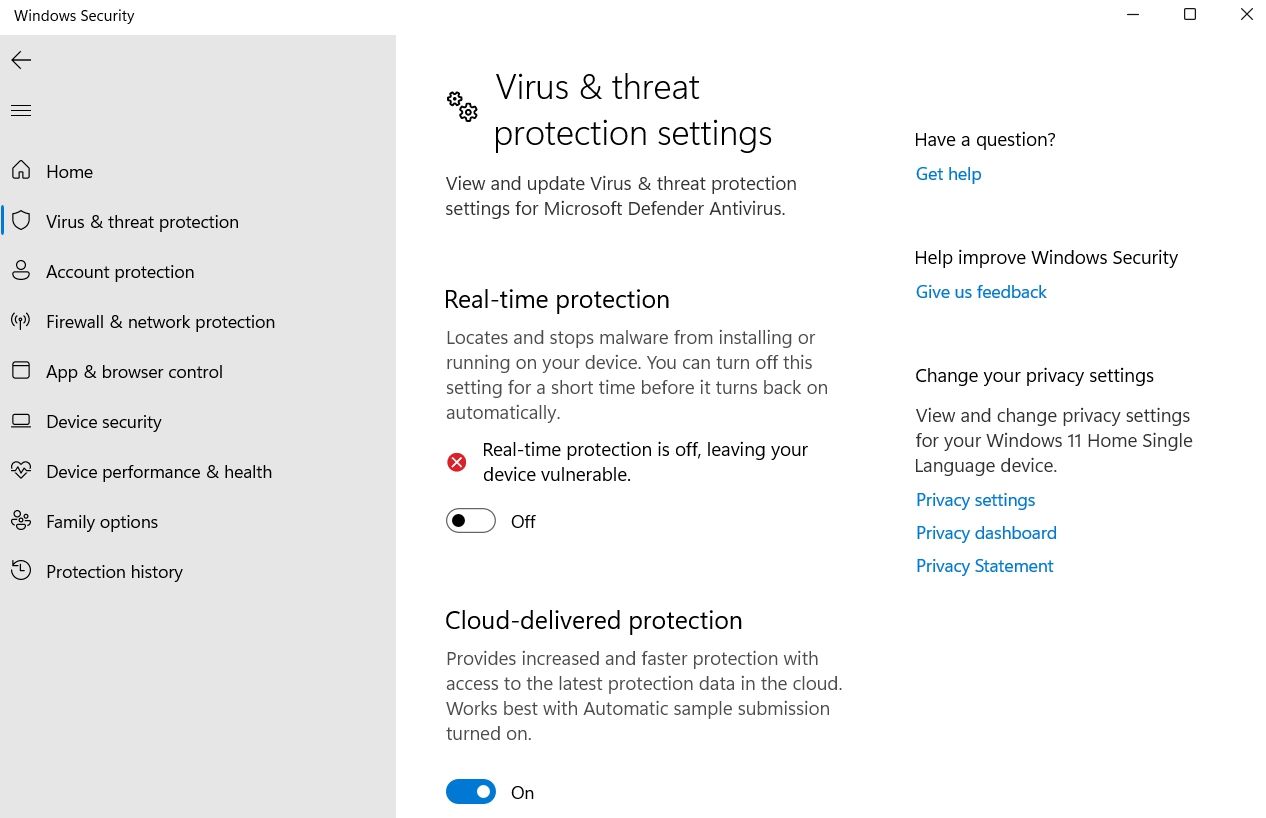
بازی را دوباره راه اندازی کنید و مشکل را بررسی کنید.
4. به Google Public DNS بروید
راه حل بعدی در لیست تغییر DNS است. در حالی که ارائه دهندگان خدمات DNS متعددی وجود دارد، توصیه می کنیم به Google Public DNS تغییر دهید، که برای بازی های آنلاین بهترین است.
برای تغییر به Google Public DNS، دستورالعملهای زیر را دنبال کنید:
- منوی تنظیمات را باز کنید و از پنل سمت چپ شبکه و اینترنت را انتخاب کنید.
- به تنظیمات شبکه پیشرفته > گزینههای آداپتور شبکه بیشتر بروید.
- اتصال خود را انتخاب کنید، کلیک راست کرده و Properties را انتخاب کنید.
- پروتکل اینترنت نسخه 4 (TCP/IPv4) را علامت بزنید و Properties را انتخاب کنید.
- استفاده از آدرس های سرور DNS زیر را انتخاب کنید.
- 8.8.8.8 را در سرور DNS ترجیحی و 8.8.4.4 را در سرور DNS جایگزین تایپ کنید.
- روی OK کلیک کنید.
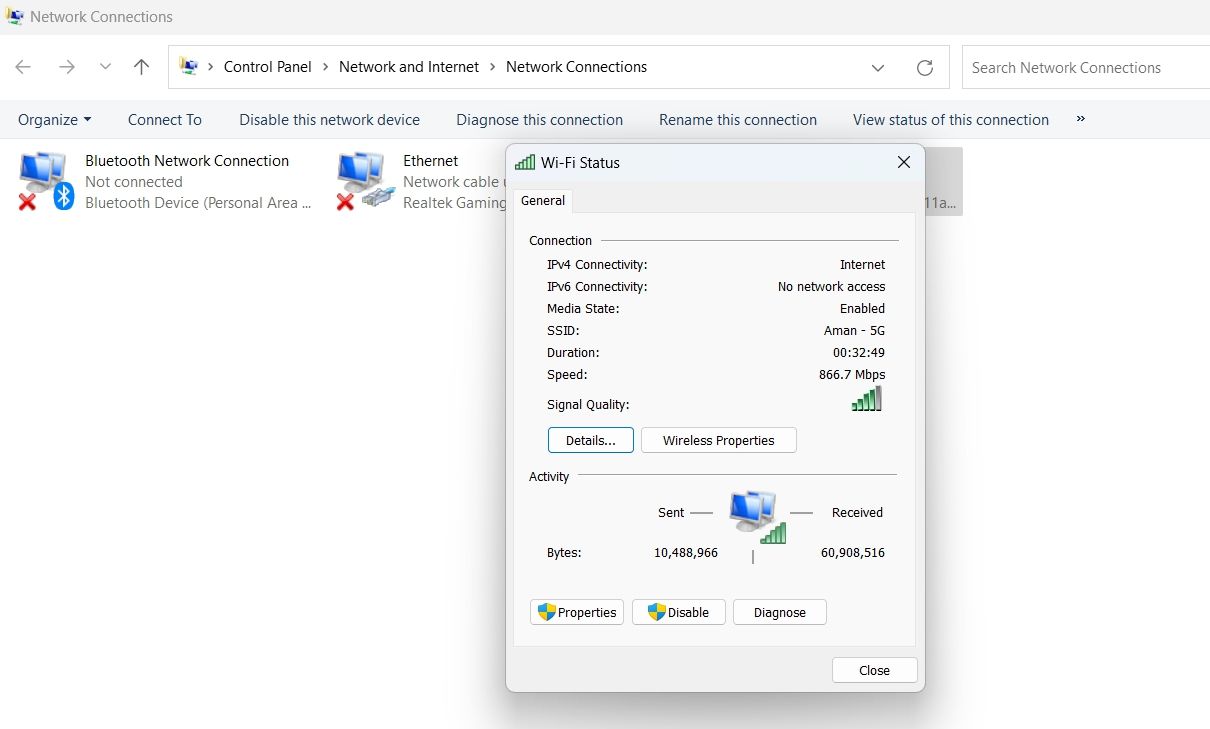
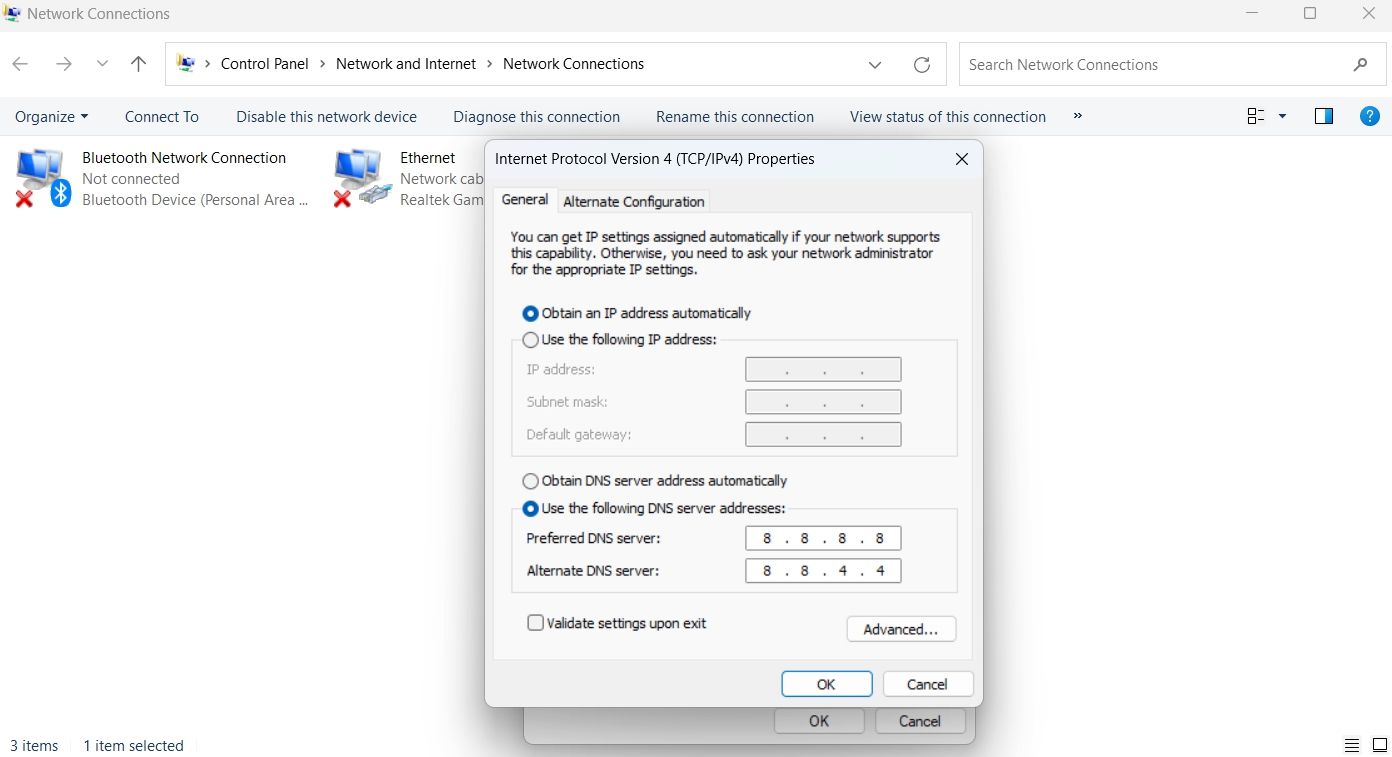
بازی را اجرا کنید و بررسی کنید که آیا همچنان با مشکل مواجه هستید یا خیر.
5. CS:GO’sFiles را تعمیر کنید
مشکل “اتصال به شبکه CS:GO” همچنین می تواند از فایل های خراب CS:GO ناشی شود. راه حل، در این مورد، تعمیر فایل های بازی است.
در اینجا نحوه تعمیر فایل های CS:GO آورده شده است:
- Steam را باز کنید و به تب Library بروید.
- در لیست بازی ها روی CS:GO کلیک راست کرده و از منوی زمینه گزینه Properties را انتخاب کنید.
- فایل محلی را انتخاب کنید و سپس یکپارچگی فایل های بازی را تأیید کنید.
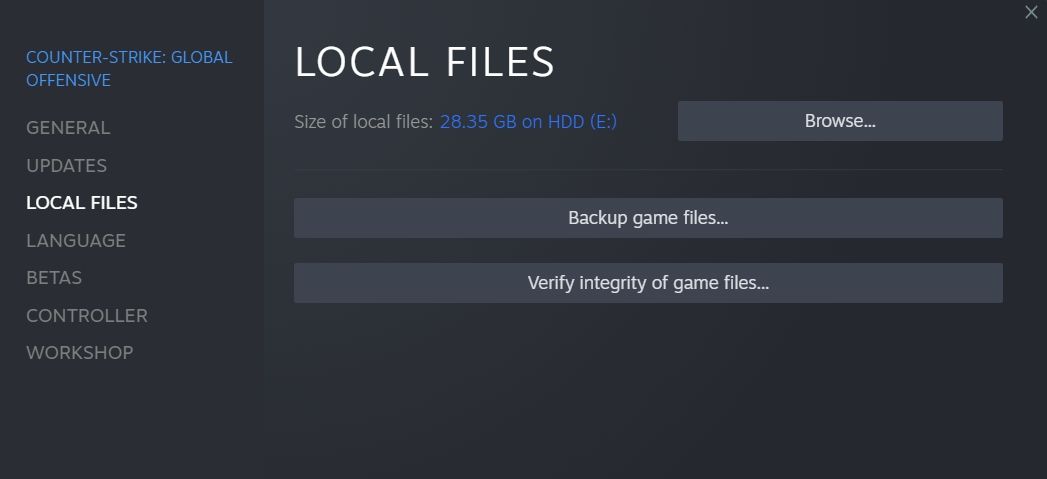
Steam اکنون بازی را اسکن می کند و فایل های خراب را با فایل های کار جایگزین می کند.
6. تنظیمات پروکسی خود را بررسی کنید
اگر از تنظیمات شبکه نامنظم استفاده می کنید، احتمالاً در CS:GO با مشکلات اتصال مواجه خواهید شد. ابتدا هر VPN را که نصب کرده اید به طور موقت غیرفعال کنید. اگر نمی دانید چگونه آن را غیرفعال کنید، صفحه مستندات آن را بررسی کنید.
اگر اغلب از آن استفاده نمی کنید، می توانید VPN را از رایانه خود حذف نصب کنید. پس از آن، تنظیمات پروکسی خود را خاموش کنید. در اینجا به این صورت است:
- تنظیمات را باز کنید و به سمت Network & internet > Proxy بروید.
- ضامن استفاده از سرور پروکسی را غیرفعال کنید.
7. تنظیمات شبکه ویندوز را بازنشانی کنید
اگر هیچ یک از راه حل های بالا مفید نبود، می توانید تنظیمات شبکه را بازنشانی کنید. اما مطمئن شوید که این مرحله را بهعنوان آخرین راه حل دنبال میکنید، زیرا همه آداپتورهای شبکه شما را دوباره نصب میکند و سایر اجزای شبکه را به تنظیمات اصلی خود باز میگرداند.
برای بازنشانی تنظیمات شبکه:
- تنظیمات > شبکه و اینترنت را باز کنید.
- تنظیمات شبکه پیشرفته و سپس تنظیم مجدد شبکه را انتخاب کنید.
- روی دکمه Reset now کلیک کنید.
- برای تأیید انتخاب خود روی UAC که ظاهر می شود، Yes را کلیک کنید.
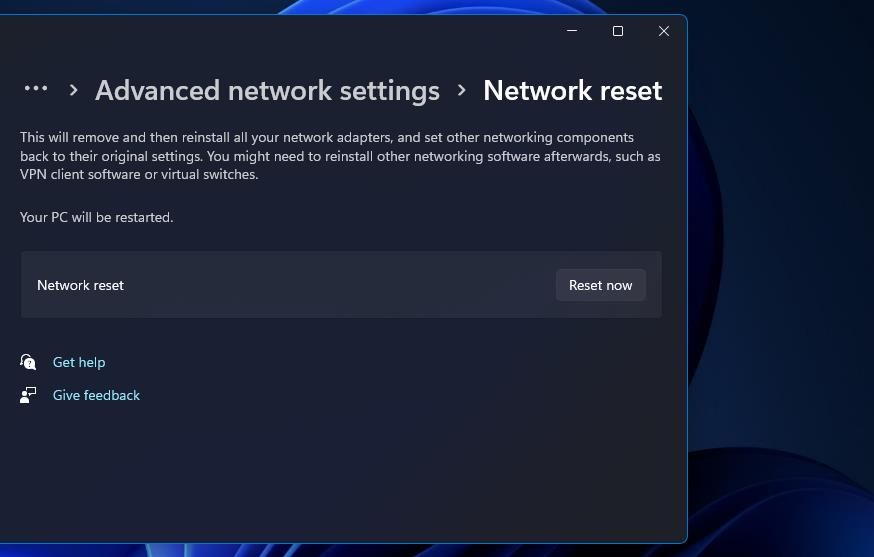
سیستم خود را ریستارت کنید و مشکل را بررسی کنید.
رفع خطای اتصال CS:GO
CS:GO یکی از بهترین بازی های تیراندازی اول شخص برای از بین بردن اوقات فراغت شماست. اما گاهی اوقات، اتصال ضعیف اینترنت، پیکربندی نادرست تنظیمات شبکه، یا فایل های خراب می تواند باعث ایجاد مشکل “اتصال به شبکه CS:GO” شود. خوشبختانه، با امتحان کردن راه حل های بالا، می توانید به سرعت این مشکل را برطرف کنید.
گاهی اوقات، میکروفون ممکن است در CS:GO پاسخگو نباشد. در چنین شرایطی راه هایی برای رفع این مشکل وجود دارد.
